Casio EW-F4000C Manuel d'utilisation
Page 101
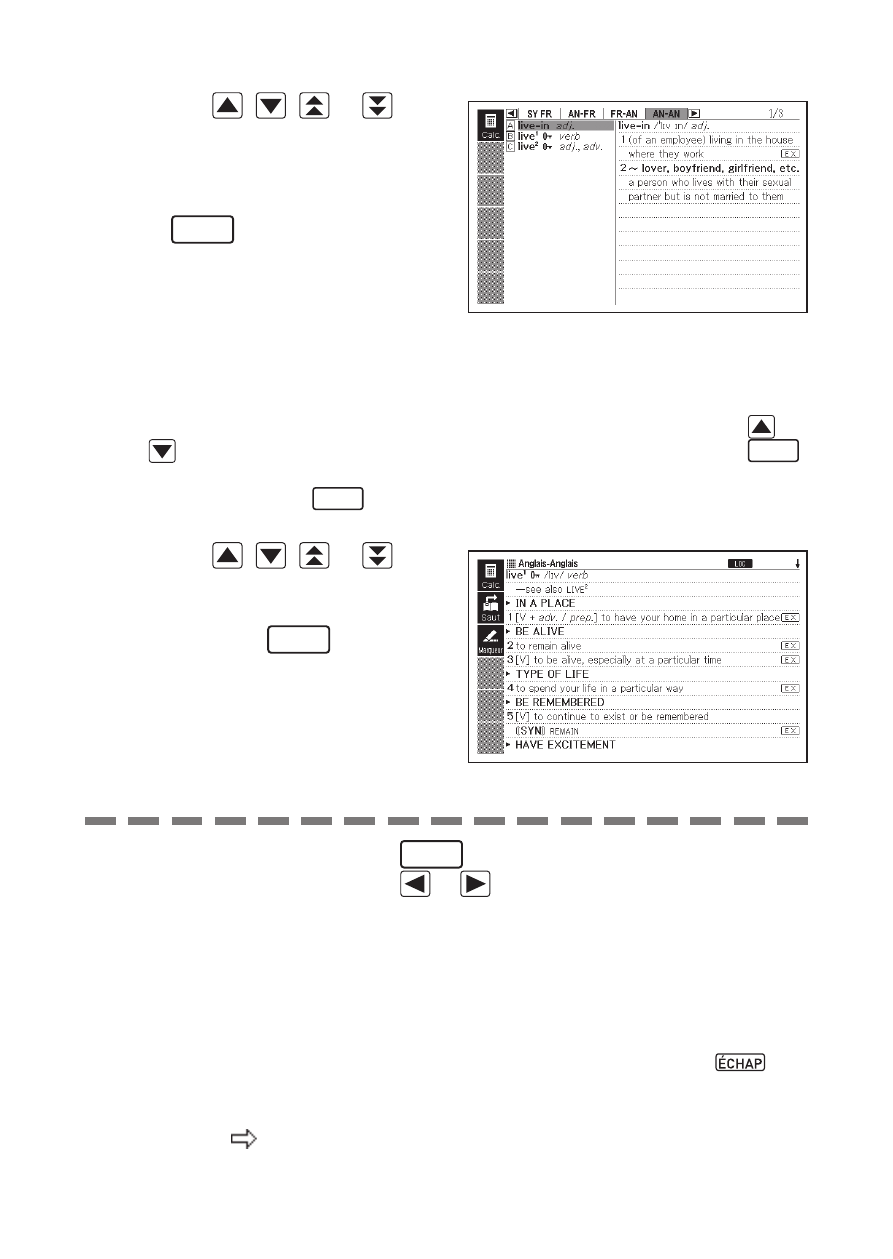
99
4
Utilisez ,
,
et
pour amener le surlignement
sur le dictionnaire que vous
voulez utiliser, puis appuyez
sur
ENTRÉE
.
Une liste des termes correspondant
exactement au terme sélectionné
ou de termes similaires apparaît.
Lorsque le terme surligné est au pluriel (par exemple “ dishes ”), un
comparatif (par exemple “ bigger ”) ou une autre forme obtenue en
ajoutant un suffi xe au terme original, le terme original (“ dish ”, “ big ”,
etc.) est recherché.
Pour rechercher des exemples utilisant le terme surligné, utilisez
et
pour sélectionner “ Recherche Exemples ”, puis appuyez sur
ENTRÉE
.
Pour rechercher des locutions, sélectionnez “ Recherche Locutions ”,
puis appuyez sur
ENTRÉE
. Une liste d’exemples ou de locutions utilisant
le terme sélectionné ou un terme qui lui est proche apparaît.
5
Utilisez ,
,
et
pour amener le surlignement
sur le terme souhaité, puis
appuyez sur
ENTRÉE
.
Avec certains dictionnaires,
vous pouvez changer la langue
dans laquelle les listes sont
affi chées en sélectionnant
l’icône virtuelle correspondant à
la langue souhaitée (<AN>, etc.).
•
•
•
•
Même après avoir appuyé sur
ENTRÉE
pour affi cher la liste de termes (à
l’étape 4), vous pouvez utiliser
et
pour sélectionner le dictionnaire
que vous voulez utiliser comme destination de la recherche avec saut.
Vous pouvez aussi effectuer une recherche avec saut depuis l’écran
de défi nitions ou de commentaires obtenu à partir d’une recherche
antérieure avec saut.
Vous ne pouvez pas agrandir les caractères ni changer la présentation
de l’affi chage lorsqu’un terme utilisé dans la recherche avec saut est
surligné. Pour effectuer cette opération, appuyez d’abord sur
pour effacer le surlignement.
Si vous effectuez une recherche avec saut pour un terme pourvu du symbole
de référence (
), les données de ce terme s’affi cheront. Dans ce cas, vous
n’avez pas besoin de spécifi er la destination de la recherche avec saut.
•
•
•
•